局域网连接需要密码怎么破解
随网络内的计算机数量的增多,局域网中需要广播的数据会急剧增加,严重影响网络的工作效率。下面是小编为大家整理的关于局域网连接需要密码怎么破解,一起来看看吧!
局域网连接需要密码怎么破解
如果我们访问对方电脑出现如下提示:
我们按照以下操作排除即可解决问题。
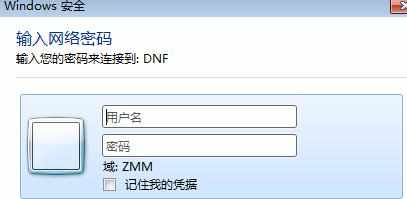
2问题一:Guest账户是否禁用?如果禁用改为启用即可,如果已经改为启用直接看问题二。
方法为:我们右键”我的电脑“→”管理“。
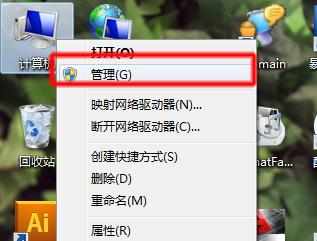
3在弹出的对话框中选择”本地用户和组“→”用户“→”Guest“。
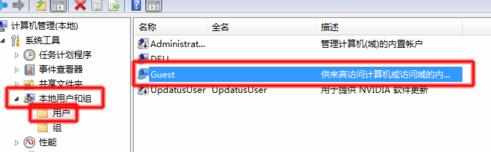
4我们右键”Guest“属性→在弹出的对话框中将”账户已禁用“前面的勾去掉。
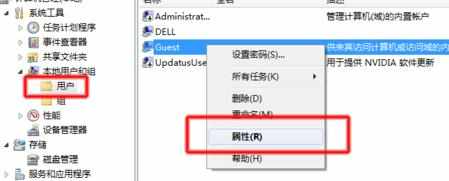
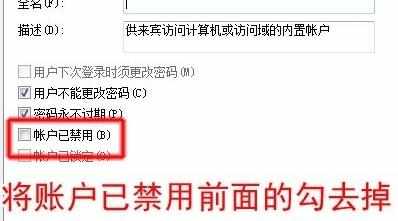
5问题二:如果Guest是启用状态我们访问电脑弹出如下图标。
“登陆失败:未授予用户在计算机上的请求登陆类型“
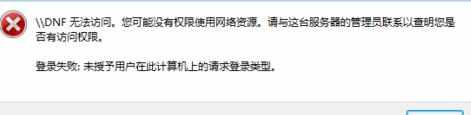
6这问题在于我们没有将Guest用户添加到计算机允许访问的列表中。
方法如下:我们选择”控制面板“→"管理工具"→”本地安全策略“
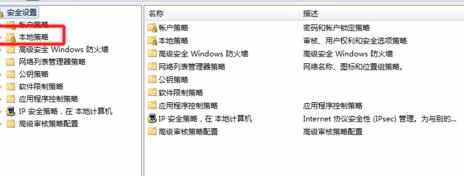
7我们选择”本地策略“→”用户权限分配“→”从网络访问此计算机“。
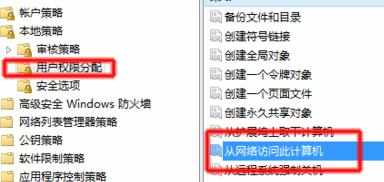
8在弹出的”从网络访问此计算机“的对话框中添加Guest用户(方法为:添加用户或组→高级→立即查找→Guest→确定即可。)

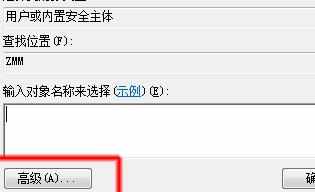
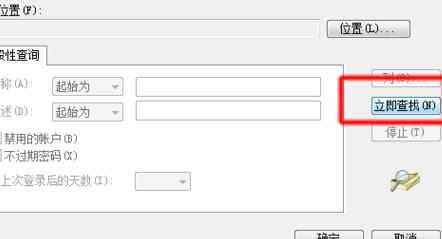
9我们可以看到Guest已经添加到允许列表中。

10我们返回”用户权限分配“界面选择”拒绝从网络访问这台计算机“。
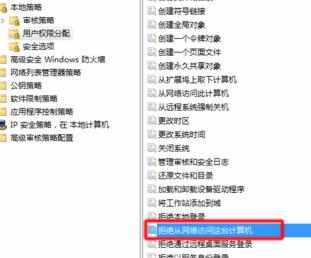
11在弹出的对话框中,将”Guest“选择删除。
此时我们就可以通过Guest用户访问局域网中的电脑了。
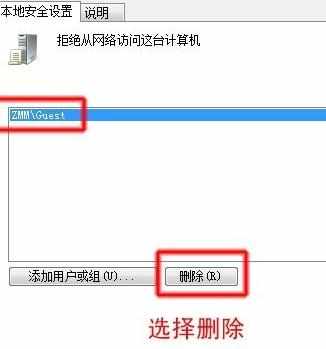
END
以windows身份验证方式访问
如果我们不想开启我们的Guest用户,依然想访问对方的电脑,我们就要通过windows身份验证方式访问(即使用用户名、密码登陆)。
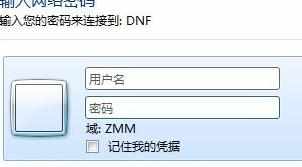
这里的用户名为:被访问电脑的开机账号。
这里的密码为:被访问电脑的开机密码。
所以我们要提前知道被访问电脑的开机账号与密码。如果不知道只能通过Guest账户访问。
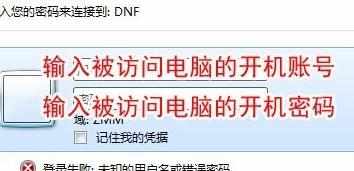
如果对方电脑的开机密码为空,我们输入账号后点击“确定”,会弹出如下提示。
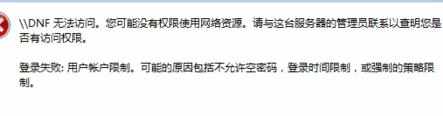
解决方法:我们打开“控制面板”→“管理工具”→”本地安全策略“→”本地策略“→”安全选项“→”账户:使用空密码的本地账户只允许控制台访问“。
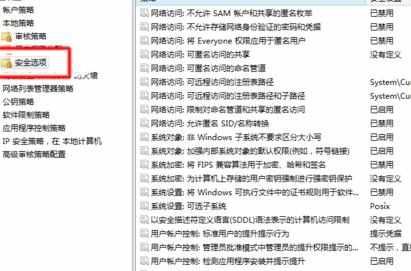
我们双击选项→改为“已禁用”。
即可以空密码登陆访问的电脑。
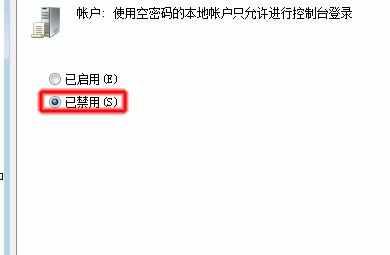

局域网连接需要密码怎么破解的评论条评论